Если обратиться к истории и посмотреть немного назад, то выяснится, что раньше веб сайты были статичными. Другими словами, они просто показывали страницу с заранее созданным контентом из текста и изображений, которая ни как не изменялась от действий пользователя. Вы могли щелкать по элементам, нажимать на картинки и ничего не происходило, страница ни как не изменялась. Только в случае нажатия на ссылку, вы переходили на другую страницу. Довольно скучно.
Сейчас ситуация кардинально другая, практически все сайты в той или иной степени динамические и реагируют на ваши действия на странице, могут подстраиваться под ваш компьютер или вообще быть полноценным веб-приложением. Одним из самых распространенных способов достижения данного результата является использование JavaScript на страницах сайта. Поскольку материал адресован обычным пользователям компьютера, а не программистам и веб-разработчикам, то и рассматривать его мы будем с этих позиций без углубления в технические детали.
3 reasons to switch your browser to FireFox
Что такое JavaScript
JavaScript — это сценарный язык программирования, выполняемый непосредственно в браузере. Программы, написанные на нем, называют скриптами, и они интегрируются непосредственно в HTML страницу различными способами. Результат выполнения сценариев отображается на странице, вызывая какие то изменения на ней, а может и не отображаться, если это не предусмотрено. Чтобы было более понятно, давайте посмотрим это на конкретных примерах, зачем нужен JavaScript.
Во избежание недоразумений нужно запомнить, что JavaScript и Java это совершенно разные языки программирования и кроме схожего названия у них не так много между собой общего.
В мире есть большое количество самых разнообразных устройств, с которых можно просматривать сайты и у них всех разные размеры экранов. Скрипт присутствующий на страницах этого сайта, проверяет разрешение монитора и подстраивает ширину страницы под его разрешение. На некоторых страницах в тексте есть миниатюры изображений, если щелкнуть по ним мышкой, то всплывет полноразмерное изображение. Это делается с помощью скриптов, без них изображение будет загружаться в отдельном окне или вместо текущей страницы, что довольно неудобно.
Так же браузеры разных разработчиков или даже разные версии одного и того же браузера порой по-разному интерпретируют одну и ту же страницу и тогда можно с помощью JavaScript определить используемый обозреватель и на лету изменить код страницы, чтобы она отображалась корректно. Добавить новый комментарий или обновить их без перезагрузки всей страницы, так же делается с его помощью.
Зачем нужен JavaScript еще, например, для проверки форм на корректность заполнения без отправки данных на сервер, то есть вам сразу выводится сообщение, что поле заполнено неверно или например, что логин уже занят. Различные слайдеры, спойлеры, карусели тоже работают с помощью скриптов. Как и каждый язык программирования, он умеет выполнять математические операции, это в том числе используется в различных калькуляторах и конвертерах. Например, в онлайн-калькуляторе для пересчета единиц измерения информации, сервисе отображения сведений о компьютере, конвертере для перевода чисел в другие системы счисления. Вообще JavaScript довольно мощный язык, на котором можно создавать целые веб-приложения или например сделать игру.
8 Reasons to QUIT CHROME and USE FIREFOX Instead!
Это реинкарнация древней увлекательной игры знакомой всем кто играл на компьютере в девяностые годы прошлого века. Немного видоизмененная и написанная на языке JavaScript. В старых браузерах может не работать. Цель игры закрасить 75% игрового поля. Если в строящуюся линию попадет шар, то она пропадает и вы теряете одну жизнь.
Начальная точка строительства линии подсвечивается красно-синей рамкой. Можно строить вертикальные или горизонтальные линии, изменяя ориентацию колесом мыши или нажатием на значки в углах игрового поля. Количество жизней, текущей уровень и оставшееся время показывается вверху, а процент закрашенной площади внизу поля. На каждом следующем уровне количество шаров увеличивается.
Технические подробности скриптового языка
Небольшое техническое пояснение для особо любознательных читателей. Скрипты на языке JavaScript выглядят как инструкции, написанные простым текстом, в соответствии с определенными правилами. Именно в таком виде, они и присутствуют на страницах и загружаются в браузер. Далее встроенный в обозреватель интерпретатор преобразует его в понятный компьютеру вид и получившийся код выполняется. Для наглядности, ниже дан простейший пример кода, вызывающий появление модального окна при загрузке страницы с определенным сообщением.
document.getElementById(‘showmodal’).onclick = function()
Первая и последняя строчки, просто указывают браузеру, что между ними находится код JavaScript. Между ними находится само тело скрипта. Вторая строчка сообщает браузеру, что нужно отслеживать событие клика по элементу с идентификатором «showmodal» и если оно случится, то выполнить действие написанное на третьей строчке.
Третья строка вызывает появление модального окна с текстом указанным в скобках. Вы можете нажать на слово показать , чтобы увидеть данное окно в действии.
Обычные программы для компьютеров хотя изначально тоже пишутся на каком то из языков программирования, когда полностью готовы, компилируются в машинный код и в таком виде уже устанавливаются в компьютер или распространяются (в linux бывают исходники для самостоятельной «сборки»), файл .exe блокнотом уже не открыть.
Как включить JavaScript в браузере
Собственного говоря ничего специально делать, не требуется. Во всех популярных современных браузерах, он встроен изначально и включен по умолчанию. Проблемы могут возникнуть, только если вы сами отключили его в настройках браузера или это вызвано вирусами и повреждением файлов. Здесь стоит упомянуть, что как и любой предмет или технологию его можно использоваться на благо или во зло.
Внедряя вредоносный скрипт на страницы сайты, злоумышленники могут потенциально навредить вашему компьютеру. Поэтому раньше порой рекомендовали отключать JavaScript в браузерах в целях безопасности. Эти времена давно прошли, с тех пор браузеры стали более жестко регламентировать выполняемые сценарии, ограничивая потенциально опасные операции. Так же на страже вашей безопасности стоят антивирусы и поисковые системы, блокирующие доступ к вредоносным сайтам.
Поэтому сейчас отключать JavaScript не имеет смысла и даже вредно, так как очень много сайтов, после этого перестанут корректно отображаться, пропадет часть их функциональности или вообще не смогут работать. Проблема усугубляется тем, что неопытный пользователь однажды случайно или намеренно нажав на пункт «Выключить JavaScript» в настройках обозревателя, напрочь об этом забывает. Зато через некоторое время замечает неладное в работе браузера. Связать одно с другим у начинающих пользователей часто не приходит в голову или это происходит после долгих мучений.
Осознав это, разработчики браузеров постарались убрать данную настройку подальше, чтобы простые пользователи случайно ее не нажали. Это абсолютно правильно, так как в современных условиях JavaScript должен быть всегда у всех включен и он включен примерно на 99% компьютеров. Его отключение по соображениям безопасности создает больше проблем чем пользы.
Это все равно, что ходить на работу через полгорода пешком, потому что механический транспорт потенциально опасен. Можно конечно, но крайне утомительно и не удобно, так и сегодняшний интернет с отключенным JavaScript скучен и уныл. К тому же есть много других способов заразить компьютер, лучше тогда его совсем не включать, чтобы защититься наверняка.
Управляем JavaScript в Google Chrome
Нажимаете на значок —> , выбираете «Настройки». В самом низу будет ссылка «Показать дополнительные настройки». В группе «Личные данные» нажать кнопку «Настройки контента». Появится окно в котором в разделе JavaScript выбирает нужный вам пункт и затем кнопку «Готово».
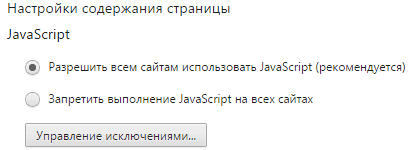
В Яндекс.браузере доступ к настройкам JavaScript осуществляется точно так же, за исключением небольших нюансов в названиях. Так кнопка «Настройки контента» здесь называется «Настройки содержимого».
Как включить или выключить JavaScript в Mozilla Firefox
В версии 22 и ниже, это можно было сделать через меню. Пункт «Инструменты» ⇒ «Настройки» на вкладке «Содержимое» ⇒ «Использовать JavaScript».
Затем разработчики браузера решили, что от этой настройки одни проблемы и в версии 23 и старше совсем убрали ее из графического интерфейса. Теперь нужно в адресной строке браузера набрать about:config , в появившемся окне с предупреждением нажать «Я обещаю, что буду осторожен!». В строке «Поиск» набрать javascript.enabled . Двойной щелчок по найденной строке или ПКМ и пункт «Переключить». Если в столбце «Значение» стоит «true» значит включен, если «false» то выключен. Настройки отличные от значения по умолчанию выделяются жирным шрифтом.
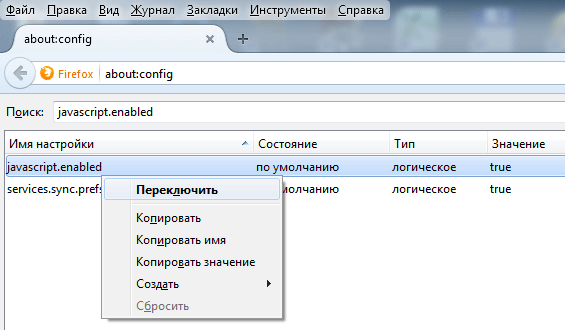
JavaScript в браузере Opera
Нажать значок и выбрать в меню пункт «Настройки» или воспользоваться комбинацией клавиш ALT + P . Выбираете в левой колонке пункт «Сайты» в правой части окна первым пунктом идет раздел настроек JavaScript. Отмечаете нужный вам вариант переключателем. «Разрешить выполнение JavaScript (рекомендовано)» чтобы включить или «Запретить выполнение JavaScript» чтобы выключить.
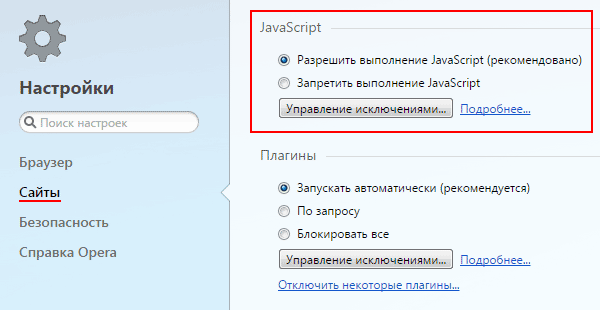
Включение JavaScript в браузере Internet Explorer
Чтобы добраться до настроек управлением JavaScript в Internet Explorer нужно щелкнуть по значку или по пункту меню «Сервис» и выбрать «Свойства браузера». Переходите на вкладку «Безопасность», где выбираете зону «Интернет» и затем нажимаете кнопку «Другой». Находите в списке блок «Сценарии» и отмечаете «Включить» или «Выключить» для «Активные сценарии».
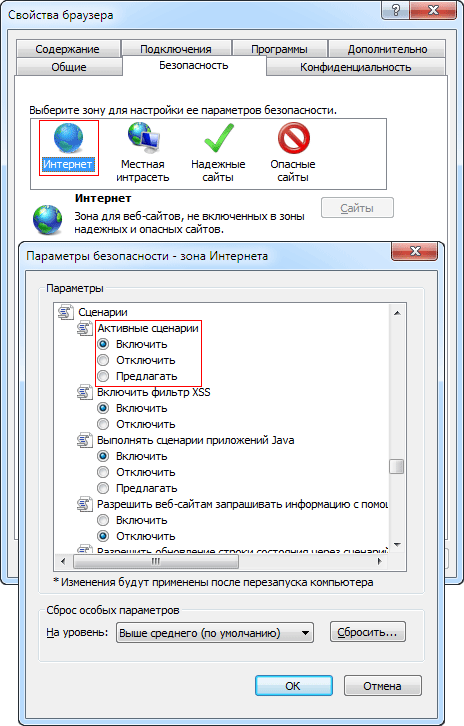
Как включить JavaScript в Safari
Если у вас Safari для Windows, то выбираете в меню «Правка» ⇒ «Настройки» или нажимаете комбинацию Ctrl + Б . Выбираете вкладку «Безопасность» и снимаете или ставите галочку напротив «JavaScript». Также можно управлять JavaScript через пункт меню «Разработка». Если напротив пункта «Отключить JavaScript» стоит галочка, значит он выключен, в обратном случае включен.

Если у вас Mac OS, то настройка использования JavaScript в Safari слегка отличается. Нужно нажать в меню на «Safari» и выбрать пункт «Настройки» или нажать сочетание клавиш ⌘ + , . Дальше так же, как в версии для Windows.
Возможно вы уже обратили внимание, что в браузерах Хроме, Yandex, Опере можно не просто включить или отключить JavaScript, а управлять им более гибко. Можно задать соответствующие правила для отдельного сайта, то есть запретить выполнение JavaScript только на отдельных сайтах или наоборот, запретить на всех кроме некоторых. Для этого нужно настроить исключения, нажав на кнопку «Управление исключениями».
Разработчики Firefox считают, что он должен работать всегда, поэтому и настройку убрали из графического интерфейса. Задать правила выполнения JavaScript в Firefox для отдельного сайта штатными средствами нельзя. Правда, если вам очень нужно, то можно поставить какое-нибудь расширение, например «NoScript». Там можно создавать правила для отдельного сайта, а так же оно обещает защищать ваш компьютер от различных атак с помощью скриптов.
Проблема в том, что любой программой нужно уметь грамотно пользоваться и правильно настроить. Автоматический режим это конечно хорошо, но идеальных алгоритмов не существует и всегда есть вероятность пропустить опасный код или наоборот заблокировать безопасный. Тут появляется дилемма, как и с антивирусами, если «закрутишь гайки», то будут частые ложные срабатывания. Сделаешь слабые ограничения, так и безопасность падает. Решать в каждом конкретном случае самому быстро надоедает, к тому же все равно объективно оценить угрозу простой пользователь не в состоянии, а JavaScript используется на 99% сайтов в интернете.
Для чего используется JavaScript на сайтах вы теперь знаете. Как поступить в данной ситуации, каждый решает самостоятельно, но мое частное мнение, просто включить и не забивать себе голову, проблем от этого у меня еще никогда не было.
Поделиться понравившейся статьей:
Источник: beginpc.ru
Обзор браузера Mozilla Firefox
Великая война браузеров закончилась в 1998 году и была начисто проиграна Netscape Навигатором браузеру Internet Explorer, но история Netscape на этом не закончилась, он трансформировался в другой глобальный проект известный нам всем под именем Mozilla Firefox!
Mozilla Firefox – один из популярнейших браузеров, серебряный призёр пользовательских симпатий, уступающий по количеству аудитории только вездесущему Google Chrome. Дух первенства Огненному Лису так и не удалось ощутить: с начала своего создания этот браузер старался обогнать в популярности Internet Explorer, а когда победа, казалось бы, была уже совсем близко, на рынке появился Google Chrome.
Обзор браузера Mozilla Firefox

Как и у главного конкурента, основными достоинствами Firefox являются функциональность, кроссплатформенность, безопасность, гибкость в плане настроек, классный почтовый клиент Mozilla Thunderbird и огромный магазин расширений, уступающий, опять же, только магазину Google Chrome. Firefox считается самым стабильным браузером, и в этом плане он в разы лучше детища Google.
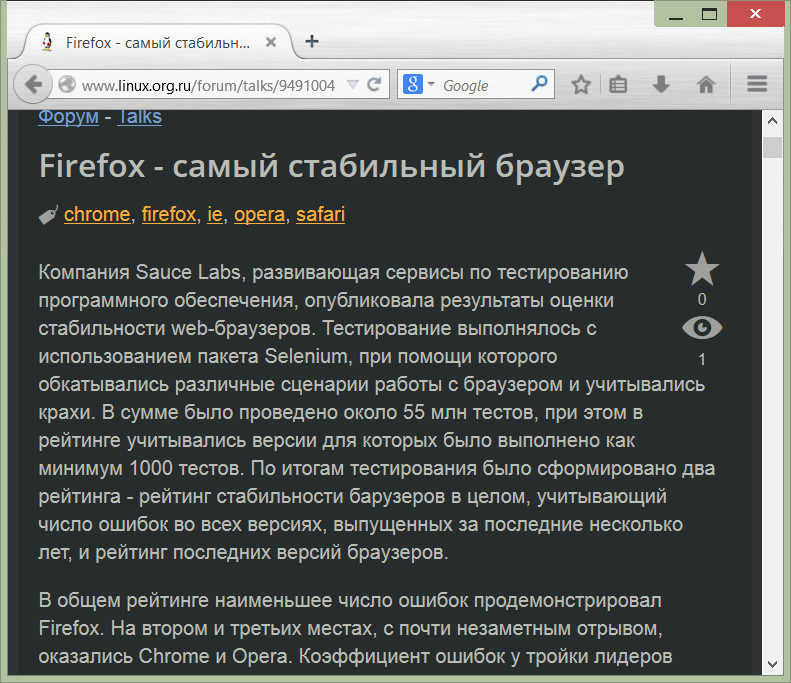
Firefox старше своего главного конкурента на целых 4 года. И в этом, 2014 году компания-разработчик Mozilla Corporation отмечает десятилетний юбилей своего детища.
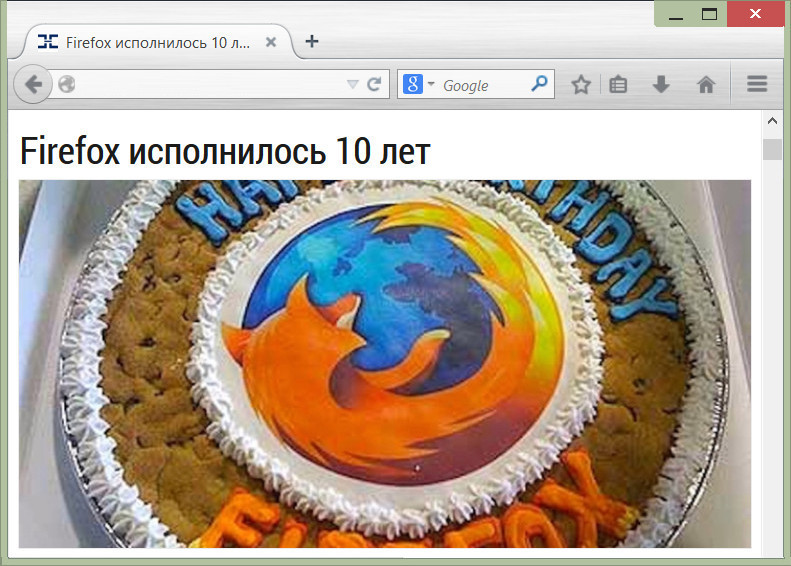
Работает Firefox на собственном движке Gecko. Как и родоначальник Google Chrome – браузер Chromium, Mozilla Firefox – это браузер с открытым исходным кодом. Любой разработчик имеет право на основе исходных кодов Firefox создать собственный программный продукт. Потому в Интернете можно встретить так много клонов Огненного Лиса со своими тематическими и функциональными особенностями. Например:
— 64-битный браузер Waterfox;
— браузер Pale Moon с предустановленной функцией родительского контроля;
— многофункциональный комбайн SeaMonkey, где в довесок к браузеру разработчик предлагает ещё и встроенные RSS-ридер, почтовый и IRC-клиент;
— браузер Comodo IceDragon со встроенными защитными средствами от разработчика антивирусного ПО — компании Comodo.
Присмотримся к браузеру Mozilla Firefox ближе.
Дизайн браузера Mozilla Firefox прост и дружелюбен к новичкам. Но так было не всегда. Идея того, что толку будет больше, если внешне продукт адаптировать под возможности новичков, а продвинутый функционал спрятать в удобном месте, где его обязательно найдут опытные пользователи, в голову разработчикам пришла не сразу.
А только после того, как создатели Firefox на фоне Google Chrome осознали свои ошибки. Компания Google в числе первых поняла секрет, как сделать программный продукт популярным. Но, пожалуй, первым всё же был Стив Джобс, продемонстрировавший миру, что функциональный продукт может быть прост и понятен даже детям, как iPhone. А когда и компания Microsoft превратила свой браузер Internet Explorer в продукт типа «Бери, Пользуйся и Не Заморачивайся», у разработчиков из Mozilla особого и выбора то не было. Либо они в тренде, либо – в хрониках истории.
Итак, простой и дружелюбный интерфейс у Mozilla Firefox был не всегда. Длительное время главное окно этого браузера было похоже на свалку из различный опций, функций, кнопок и прочей мишуры, которая, безусловно, была в помощь продвинутым веб-сёрферам, но от неё, как чёрт от ладана, бежали новички. Вот так, к примеру, выглядела пятая версия Mozilla Firefox в 2011 году.
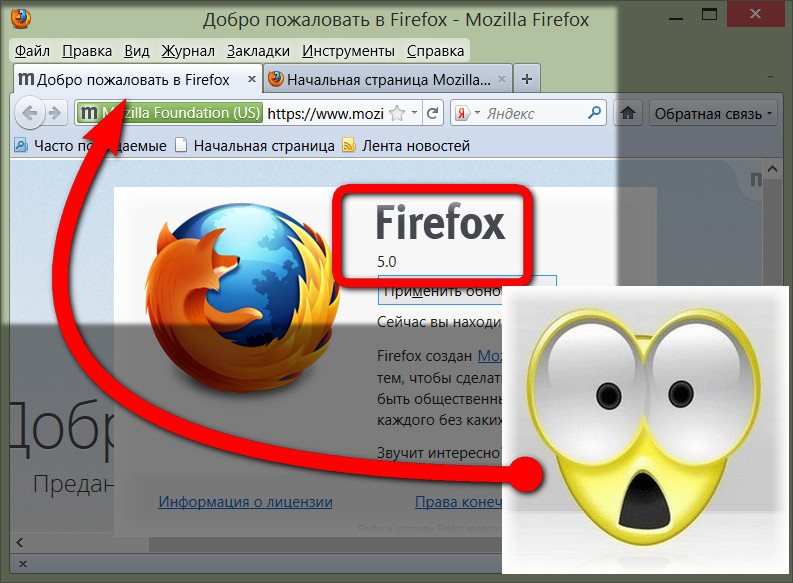
Теперь у ребят из Mozilla Corporation всё по-другому. И о том, что у Firefox теперь всё просто и интуитивно-понятно, разработчики сообщают в приветственной странице сразу после установки браузера — чтобы новички не убежали.
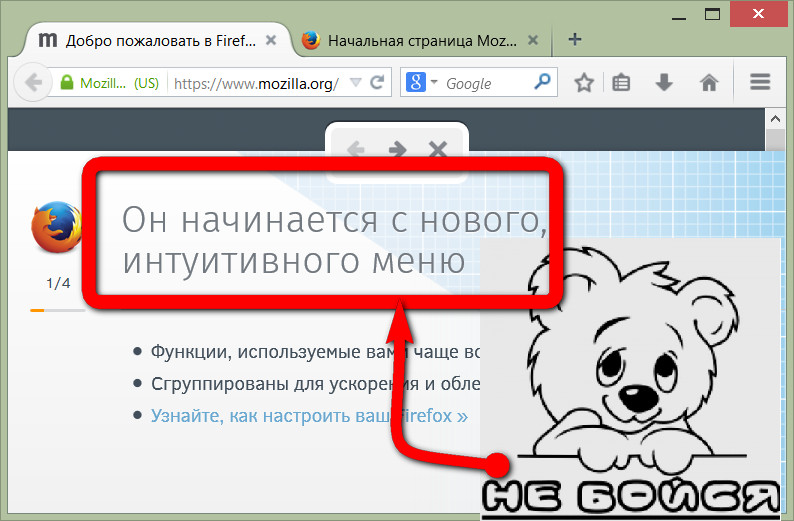
Адресная строка браузера и поле поисковой системы в Firefox объединено в омнибокс или «умную строку», как у большинства других браузеров. Но поле поиска присутствует дополнительно ещё и рядом. В этом свой плюс – чтобы сменить поисковик, установленный по умолчанию в объединённой адресной и поисковой строке, нужно копаться в настройках браузера. А в Firefox сменить поисковик можно сразу же в строке из выпадающего списка из числа предустановленных или дополнительно добавить другой поисковик.
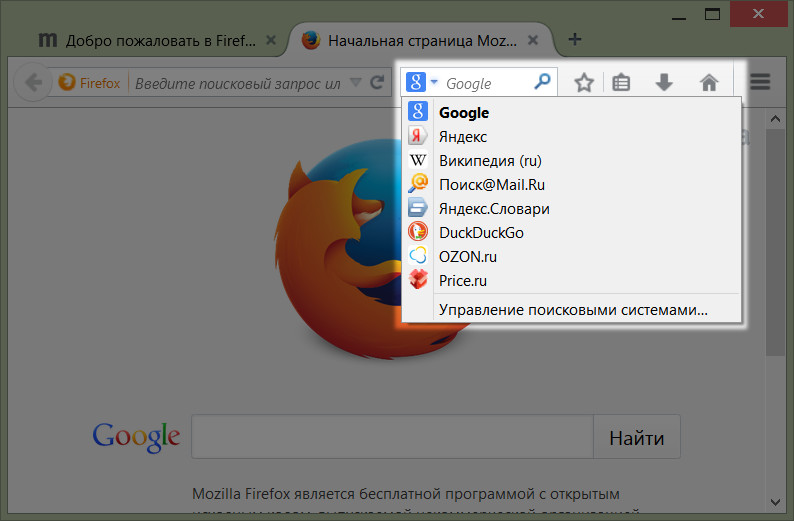
Чтобы новый поисковик появился в выпадающем списке, нужно установить его расширение из магазина Mozilla Firefox.
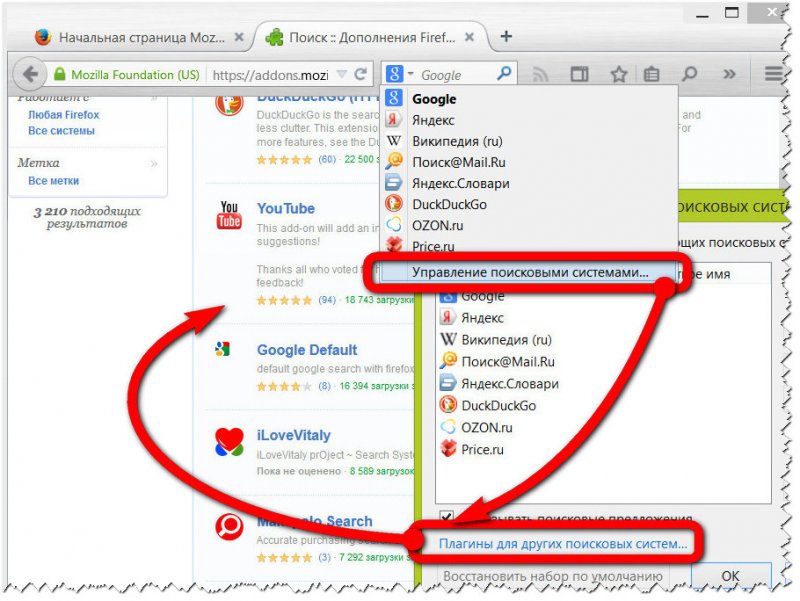
Адресную строку разработчики Огненного Лиса гордо называют «умной». Не им первым, естественно, пришла в голову идея назвать то, до чего наконец руки дошли реализовать, и что давно уже было у конкурентов, да ещё и дать ему название-фишку. Тем не менее, «умная» адресная строка запоминает ранее посещённые сайты и при вводе первых символов адреса будет отображать перечень предлагаемых сайтов из числа ранее посещённых. Не ново, но очень удобно.
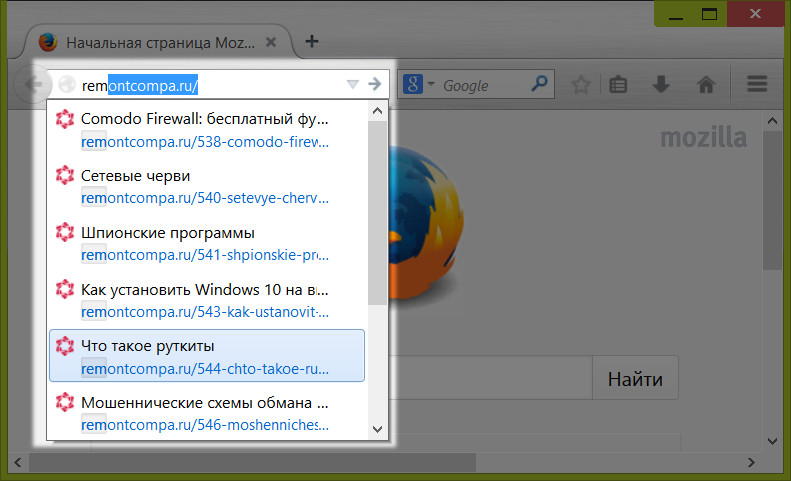
Меню Firefox реализовано теперь одной кнопкой, раскрывающей отдельные разделы. Кнопка находится в правом верхнем углу – так, на всякий случай, если браузером будут пользоваться те, кто привык уже к такой реализации кнопки меню в Google Chrome или Internet Explorer. Зачем придумывать уже придуманный когда-то велосипед?
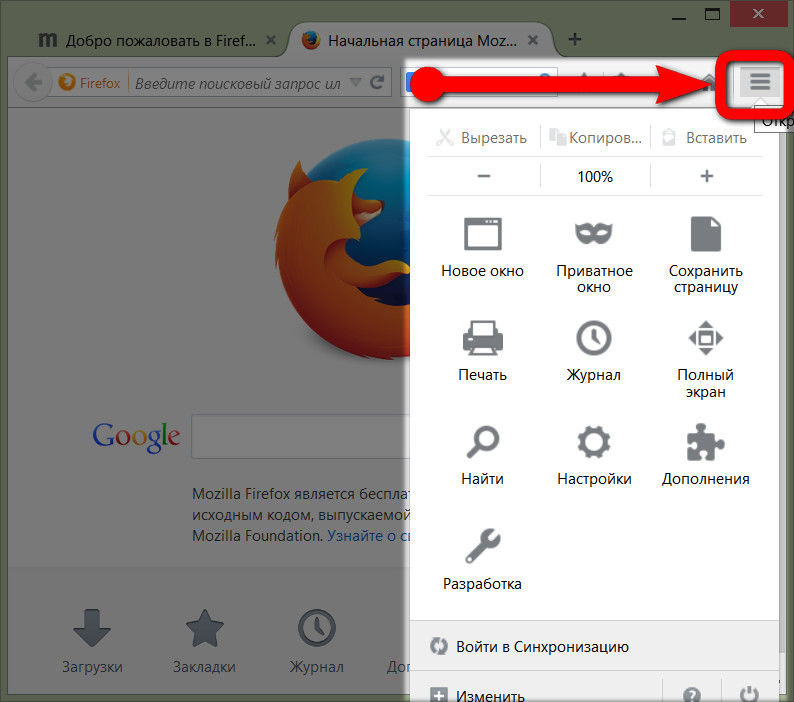
Важные функции браузера дополнительно вынесены внизу начальной страницы Firefox.
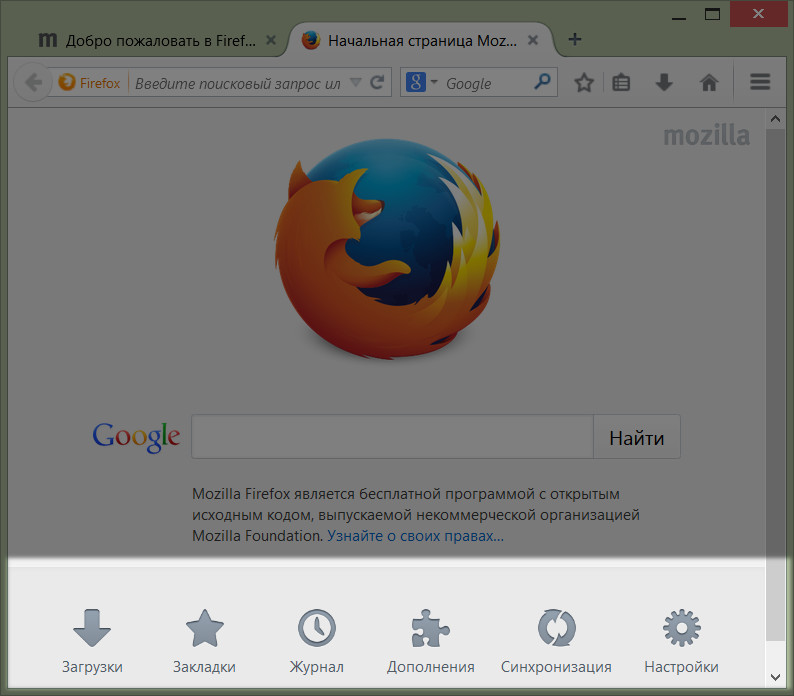
Не стоит пугаться невзрачного оформления Mozilla Firefox. Нажав кнопку внизу начальной страницы «Дополнения», вы попадёте в магазин расширений для Firefox и сможете украшать браузер различными темами оформления, меняя их хоть каждый день.
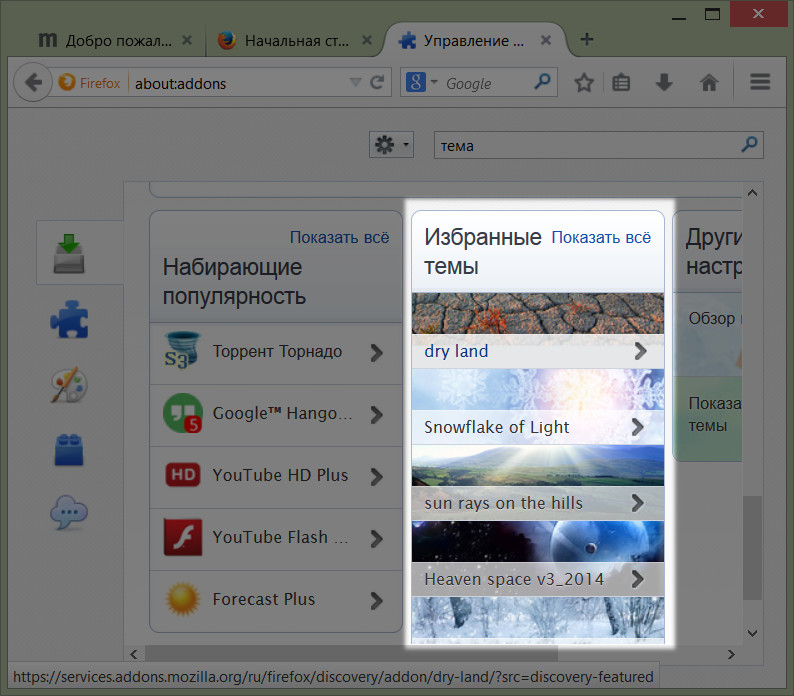
Совершенно бесплатно в считанные секунды Firefox может «переодеться» в увеселительную шкурку.

Или принять угрюмый облик для любителей депрессивных состояний.
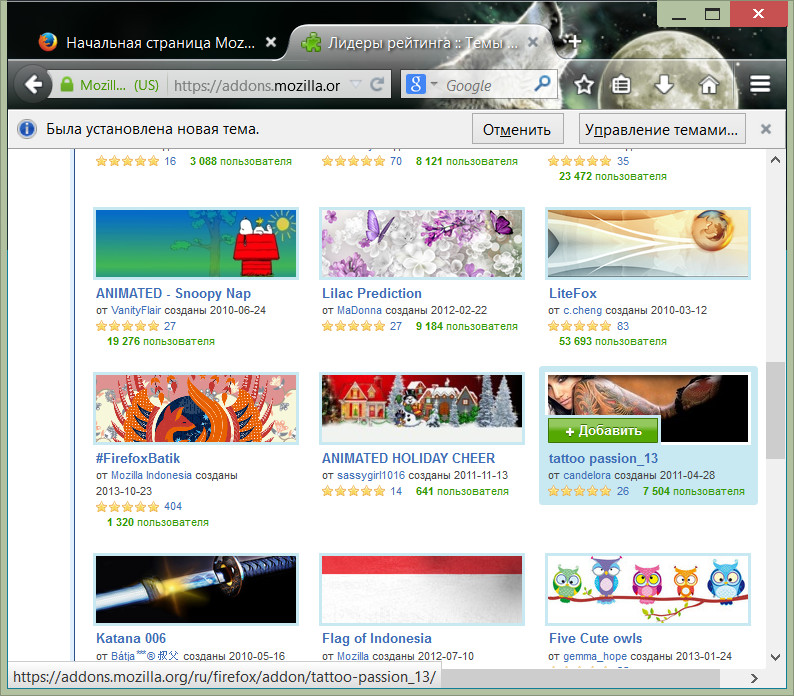
А можно в качестве темы оформления браузера установить просто какую-то симпатичную заливку.
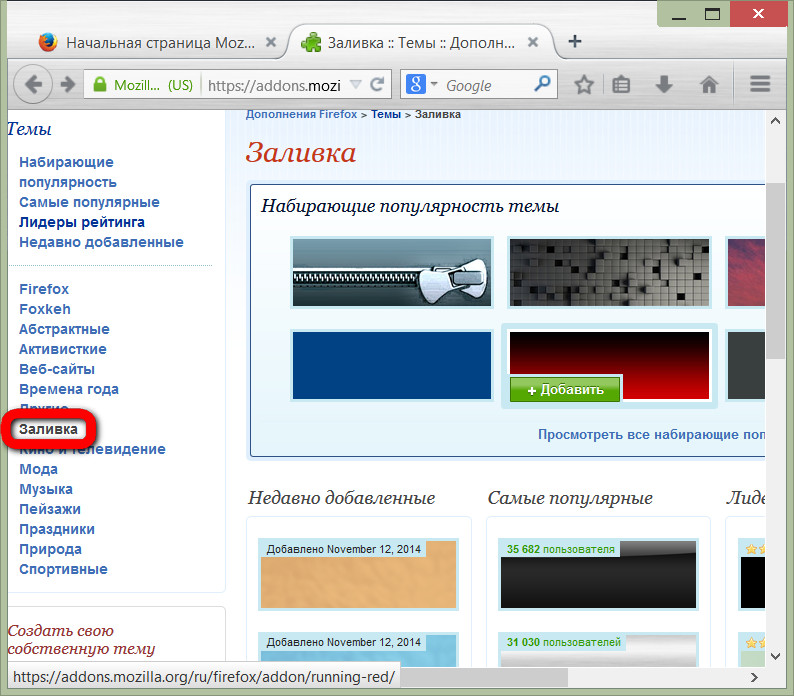
Чтобы добавить понравившийся сайт в закладки Firefox, достаточно нажать кнопку в виде звёздочки. И избранный сайт тотчас же появится в разделе «Неподшитых закладок», откуда позднее все закладки можно переместить в другие папки, рассортировав по тематике.
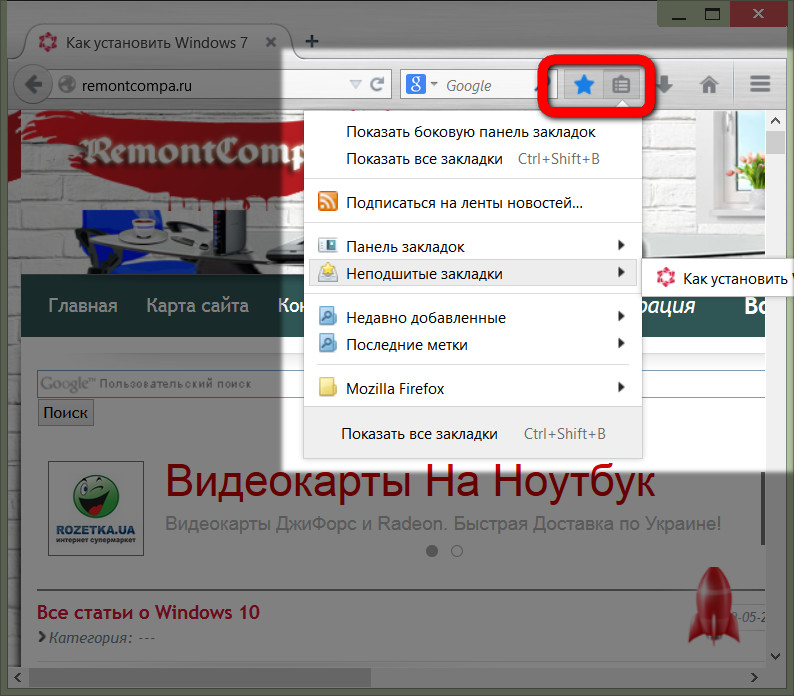
Библиотека закладок Firefox позволяет, помимо возможности удобной сортировки, экспортировать избранные сайты в HTML-файл, чтобы затем их можно было импортировать как в этом браузере, так и в любом другом, поддерживающим функцию импорта закладок. Импортировать в Firefox закладки из любого другого установленного в системе браузера можно в одни клик соответствующей опцией библиотеки закладок.
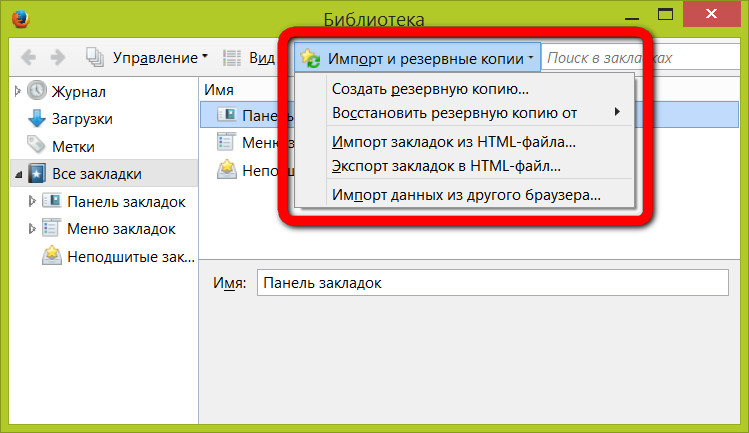
Настраиваемая панель инструментов браузера
В чём уж точно Mozilla Firefox выигрывает у гибкого и настраиваемого Google Chrome, так это в ещё большей гибкости и настраиваемости. На панель инструментов «Огненного Лиса» выносятся не только кнопки установленных расширений, которые реализуют дополнительный функционал, но и кнопки практически всех штатных функций. Кнопка меню браузера открывает ряд функций, в числе которых – кнопка «Изменить».
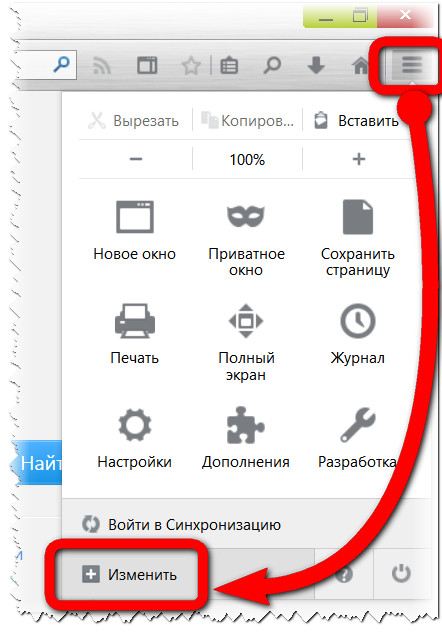
После нажатия кнопки «Изменить» Firefox войдёт в режим настройки, где кнопки самых используемых инструментов и функций можно вынести на панель браузера в правом верхнем углу.
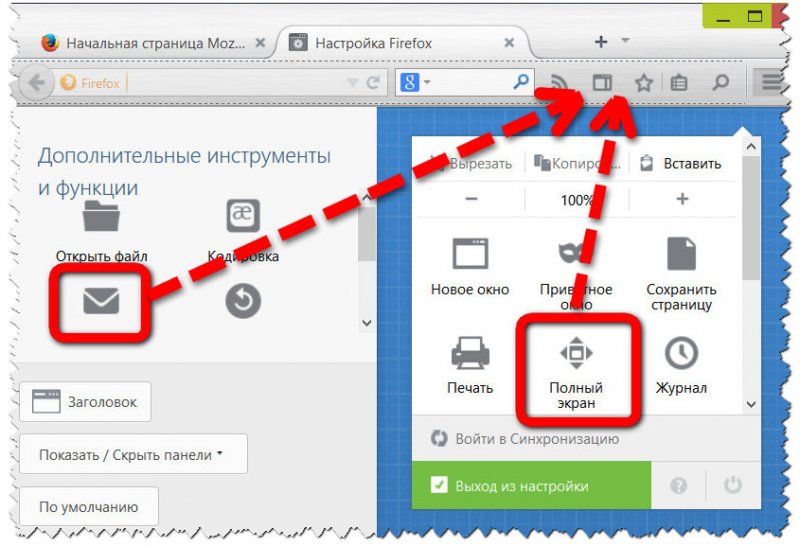
Безопасность
Mozilla Firefox обновляется автоматически и содержит встроенную защиту от вредоносного ПО и фишинга.
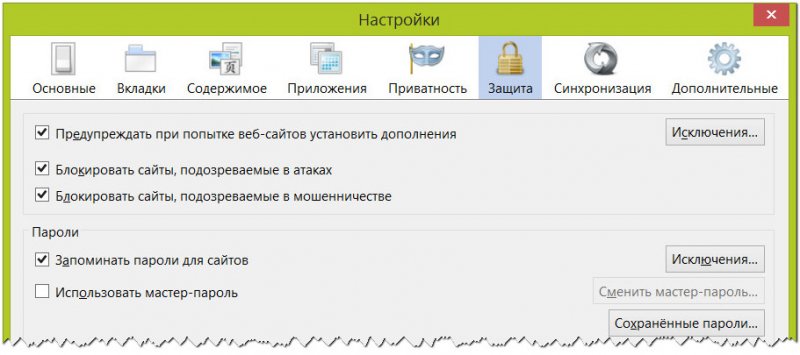
Как только вы попадёте на фишинговый или атакующий сайт, браузер тотчас же предупредит об этом. Также Огненный Лис предупредит о том, что вы скачиваете файлы с Интернета, заражённые вредоносным программными кодом.
Если вы боитесь, что пароли доступа к вашим интернет-аккаунтам могут быть перехвачены, в Mozilla Firefox для такого случая предусмотрен эдакий пароль паролей, верный слуга всех паролей, которые вы вводите для доступа к различным веб-сервисам в полях браузера. Это так называемый мастер-пароль. Его миссия заключается в шифровании всех вводимых паролей, чтобы их было практически невозможно извлечь из браузера тем, кто может получить доступ к компьютеру.
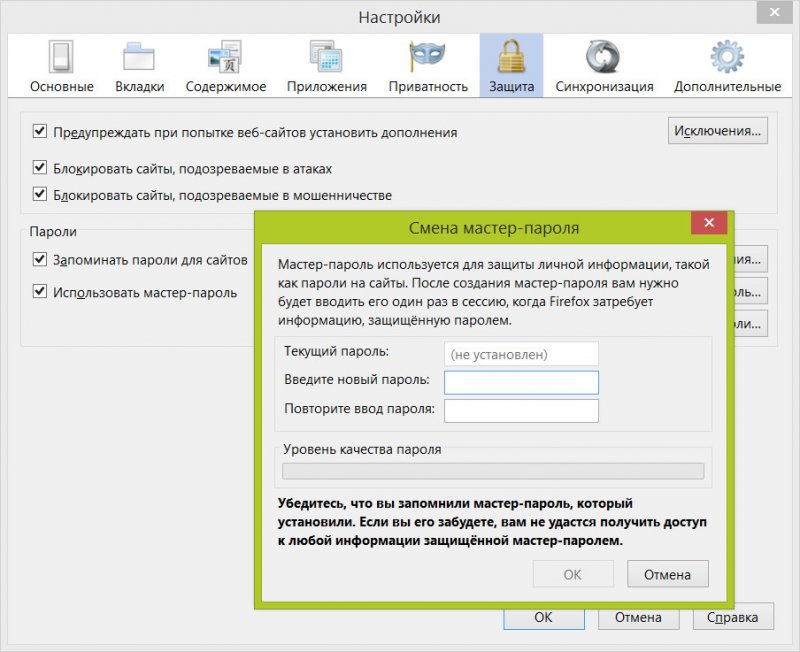
Вам необходимо придумать единый мастер-пароль, и Mozilla Firefox будет требовать его ввести при каждой новой сессии работы браузера. И если вы закроете окно браузера, уже никто без мастер-пароля не зайдёт в вашу переписку в социальной сети или на сайте знакомств.
Быстродействие
Mozilla Firefox чистый, без различных дополнений – очень даже быстрый браузер. Страницы открываются мгновенно, работать с огромным количеством вкладок – одно удовольствие.
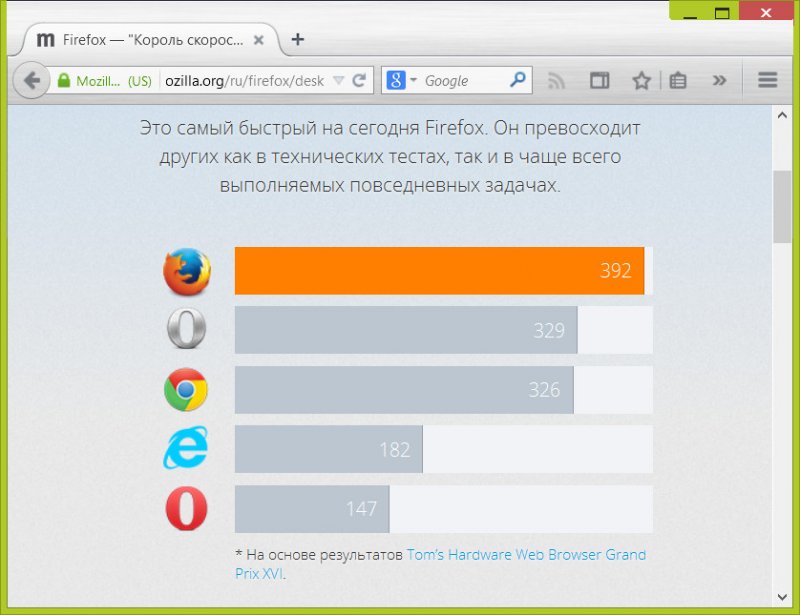
Но вся эта блажь продлится только до установки пары-тройки каких-нибудь ресурсоёмких расширений типа экспресс-панели визуальных закладок, продвинутого загрузчика файлов или блокировщика рекламы. После этого Firefox утяжеляется, и работать с ним становится не так весело, как налегке.
Работа с вкладками
Из числа стандартных опций при работе с вкладками Firefox можно отметить разве что оперативную возможность восстановления вкладок или окон, открытых в последний раз использования браузера.
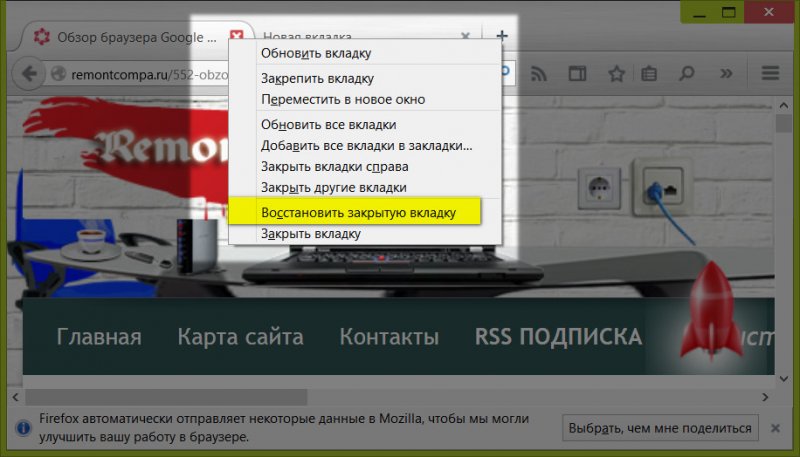
Восстановить предыдущую сессию целиком, чтобы не копаться в журнале браузера, и вовсе можно всего одной лишь кнопкой на начальной странице Firefox.
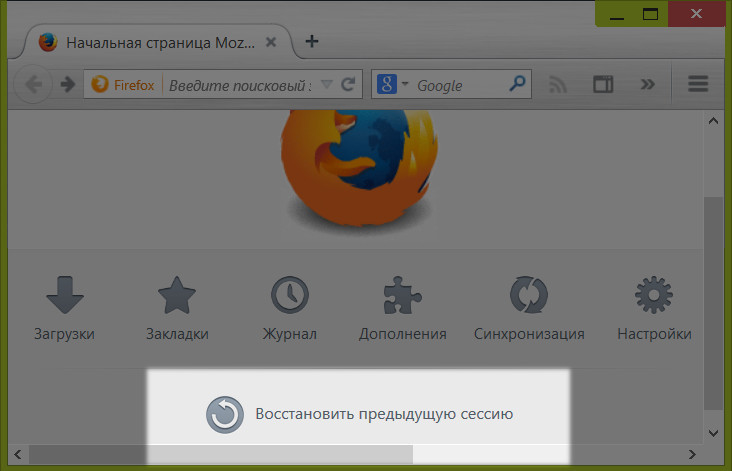
В остальном о работе с вкладками в браузере Firefox можно сказать немного, зато только хорошее – просто, понятно, удобно.
Синхронизация данных и резервирование профиля Firefox
Представьте себе, сколько бы времени занимала возня с настройками браузера у пользователей, у которых компьютерных и мобильных устройств несколько, если бы не было функции синхронизации данных. Mozilla Firefox давно уже предлагает больше, чем экспорт и импорт закладок. Браузер обустроен функцией Firefox Sync, и все данные пользователей надёжно хранятся в защищённых хранилищах на серверах Mozilla. После переустановки операционной системы или при инсталляции браузера на новом компьютерном устройстве всё, что нужно сделать, чтобы перед вами Огненный Лис открылся точно в том виде, в котором вы закончили с ним работать в прошлый раз, это авторизоваться в службе синхронизации.

И Firefox предстанет перед вами в своём прежнем облике — с вашими закладками, журналом просмотра веб-страниц, логинами и паролями авторизации на сайтах, установленными расширениями и даже с открытыми в прошлый раз вкладками.
Впрочем, если вы не доверяете серверам Mozilla и службе синхронизации браузера, все свои данные и настройки вы можете хранить у себя на компьютере. Firefox – один из немногих браузеров, который предлагает в довесок к синхронизации, импорту и экспорту закладок ещё и резервировать данные пользовательского профиля браузера.
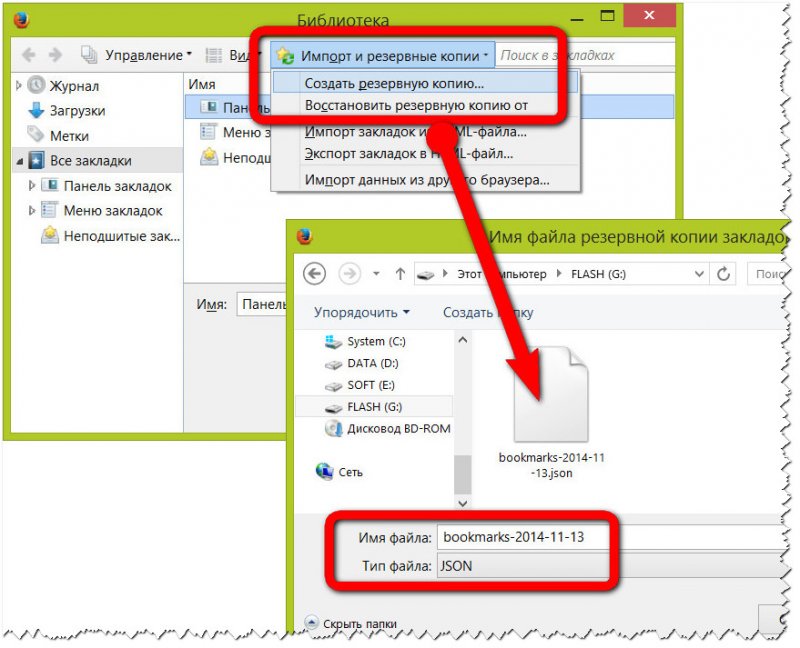
Это, кстати, очень удобно, если нет времени на регистрацию в Firefox Sync, а нужно, к примеру, быстро переустановить Windows. Что может проще: создал резервную копию, а после переустановки системы и инсталляции браузера восстановил всё из этой резервной копии?
Магазин расширений Mozilla Firefox
С помощью расширений любой браузер можно изменить практически до неузнаваемости – как внешне, так и функционально. Mozilla Firefox – как и Google Chrome, это своеобразный конструктор, его можно «фаршировать» каким-угодно дополнительно встраиваемым функционалом из собственного магазина расширений.
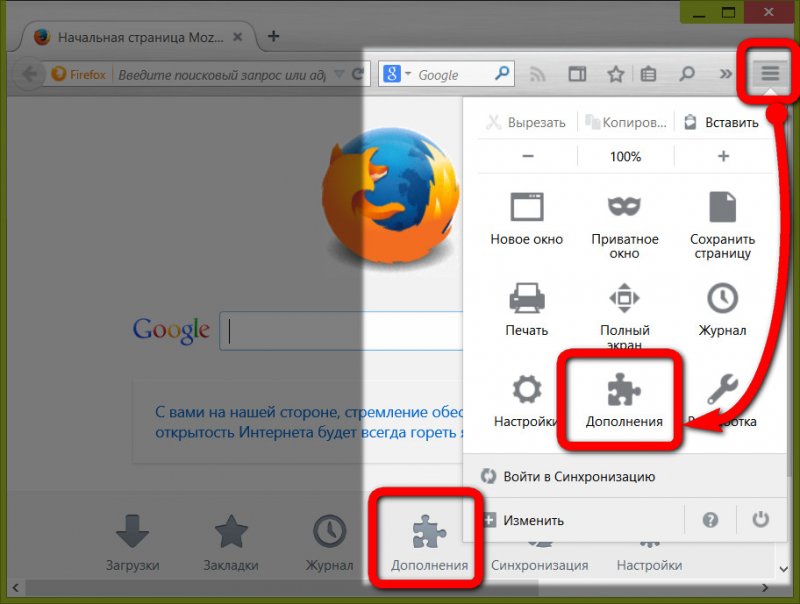
Встроенный менеджер загрузок, например, можно заменить на более продвинутый.
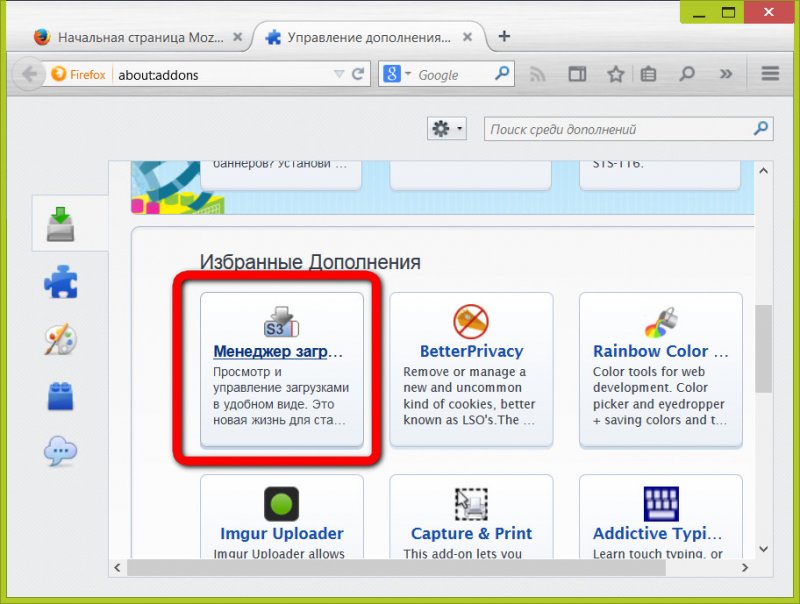
Можно выбрать для Огненного Лиса какую-то функциональную и симпатичную экспресс-панель визуальных закладок.
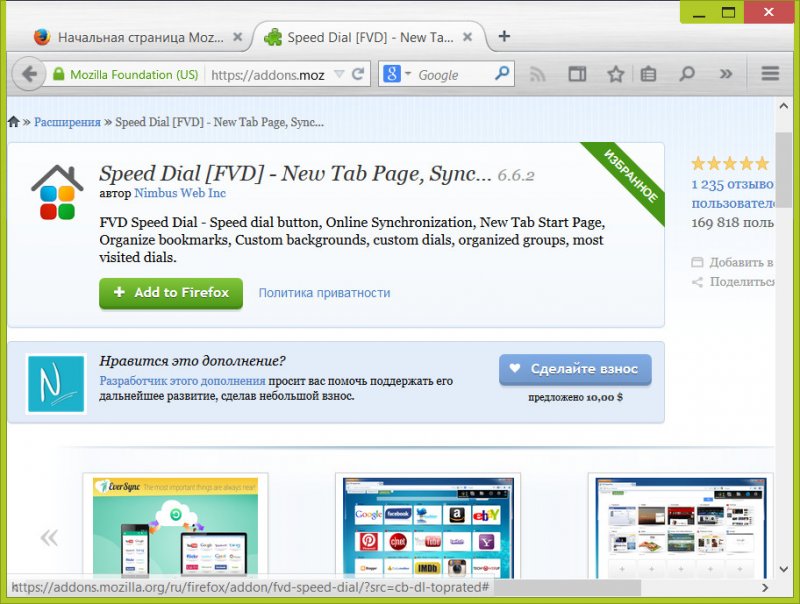
Почему бы не обустроить браузер кнопкой для скачивания в один клик видео с YouTube?
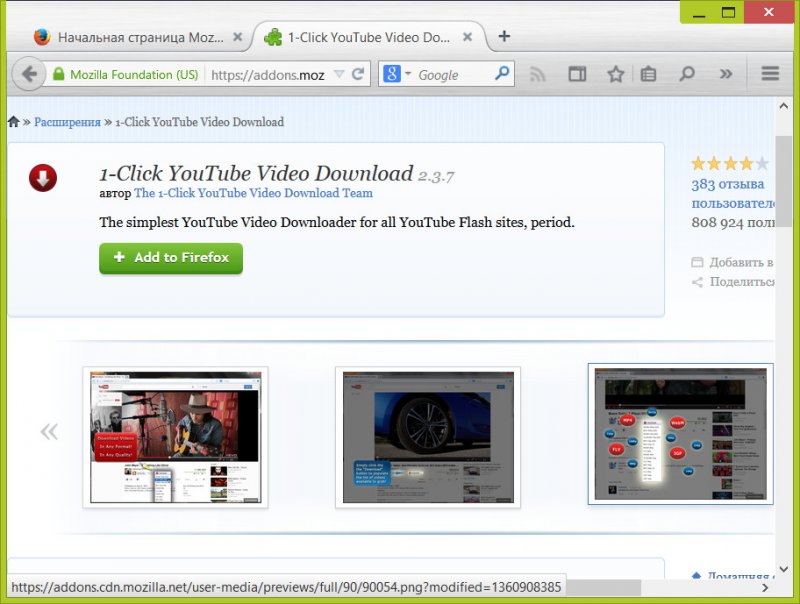
Любителям социальных сетей – социальные расширения.
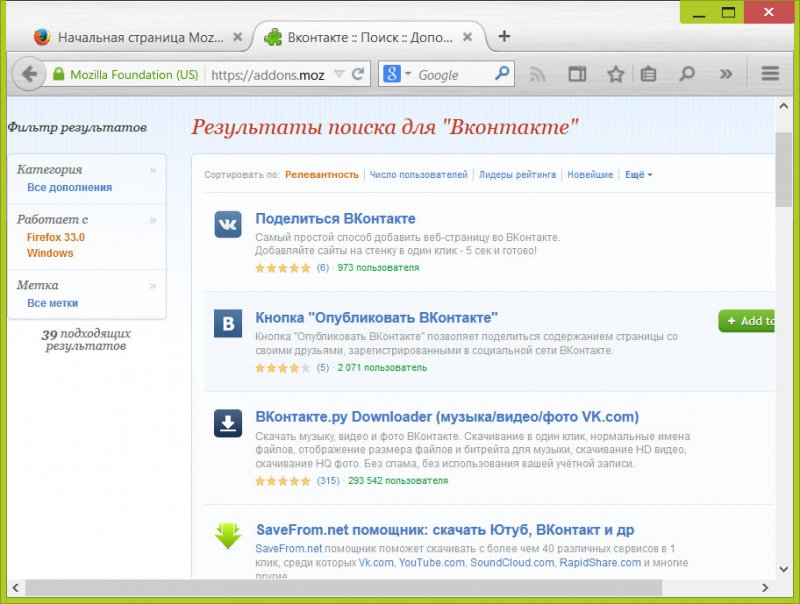
Кнопка онлайн-переводчика под рукой никогда не помешает.
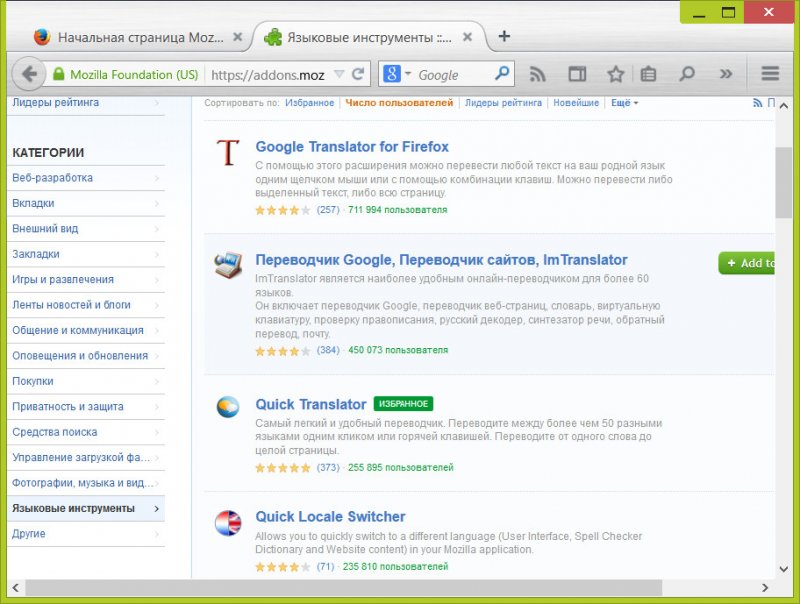
Чтобы установить понравившееся расширение, нужно на его странице нажать кнопку добавления в Firefox, а затем – подтвердить установку и, возможно, перезапустить браузер.
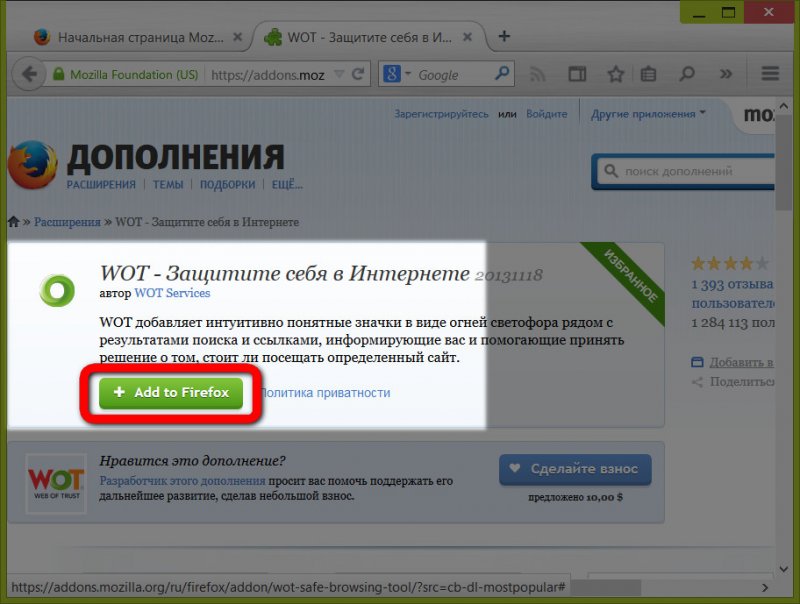
Приватный режим веб-сёрфинга
Для тех, кто не желает оставлять за собой следы своего пребывания в Интернете, Mozilla Firefox имеет в арсенале приватный режим просмотра браузера. В этом режиме не ведётся журнал посещённых веб-сайтов, не запоминаются логины и пароли при авторизации, а после закрытия окна браузера все файлы куки тотчас же удаляются.
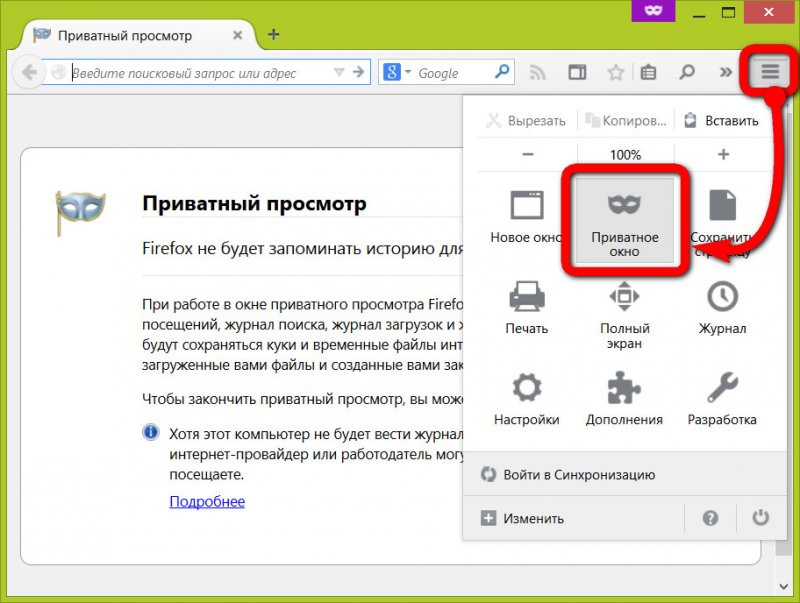
Поводя итоги…
Что же, как видим, Google Chrome в своё время задал разработчикам Mozilla Firefox новые стандарты, к которым нужно стремиться. Появление такого серьёзного конкурента пошло на пользу Огненному Лису. Браузер стал проще, удобнее, ничуть не потерял в функциональности. Так что если вам уже поднадоел Google Chrome, выбрать Mozilla Firefox, чтобы поиграться с ещё одним браузером-конструктором – будет в самый раз.
Mozilla Corporation настолько увлеклась стандартами и проторенным путём Google, что вдогонку за поисковым гигантом выпустила свою операционную систему для смартфонов, не забыв приклеить ей имя уже раскрученного продукта – браузера Firefox. Firefox OS – мобильная платформа, как и Google Android, с открытым исходным кодом, и она также базируется на ядре Linux.
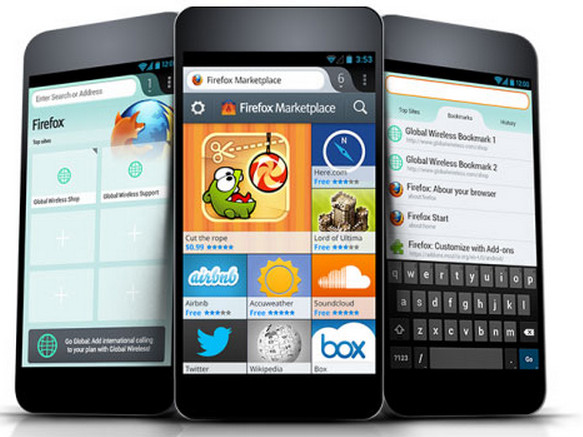
Увы, пока что ошеломляющего успеха Firefox OS не добилась. Ведь сейчас любой новой системе для мобильных устройств придётся конкурировать с Android и Windows Phone (не говоря уже об iOS) не только в плане стабильности и юзабельности, но и догонять их магазины приложений по ассортименту.
В любом случае хотелось бы, чтобы концепция браузера Firefox не была испорчена неудачной попыткой разработчиков из Mozilla Corporation хоть каким-то способом переплюнуть Google. Остаётся только надеяться, что Firefox OS не постигнет печальная участь жёстких дисков от Samsung или демонстрации вокала от Анастасии Волочковой.
Источник: remontcompa.ru
Фанат Vivaldi о браузере Firefox: плюсы и минусы
Некоторое время назад из-за мелкого, но весьма неприятного бага мне пришлось временно отказаться от привычного Vivaldi в пользу некогда столь любимого мною Firefox. На исправление косяков у разрабов ушло около недели + время на то, чтобы патч добрался до моего дистрибутива. Несколько недель мне пришлось пользоваться браузером, от которого я давно отвык, и теперь я хочу поделиться своими впечатлениями.
1. Движок
Свой движок – это, как минимум, достойно, особенно, если учесть, сколько сил и времени Mozilla тратит на его поддержку и развитие. И, по-моему, Quantum прекрасен и не идёт ни в какое сравнение с гугловским Blink. Наверное, технари подобрали бы нормальную аргументацию, но в моём случае всё это максимально субъективно: то, как работает Quantum мне нравится, а то, как работает Blink – что-то уже не особо.
Возможно, Quantum действительно работает не так шустро, как Blink, но так ли это важно? Времена изменились, и сейчас даже самые тормозные браузеры работают довольно быстро.
Единственный косяк – слегка хромающая совместимость с некоторыми сайтами. Сейчас их уже не так много, но они есть, и об этом стоит предупредить. Мне вот временами приходилось выделять текст «вслепую», из-за чего я сперва даже подумал, что на некоторых сайтах внезапно запретили копирование. Неприятно, но в целом терпимо.
2. Поисковики
Это прям мелочь, но из мелочей обычно и складывается удобство. В Vivaldi вам нужно вручную прописывать новый поисковик в настройках. В большинстве других Chromium-based браузеров достаточно воспользоваться нужным поисковиком, а затем выбрать его в настройках (ну или прописать вручную).
В Firefox же достаточно зайти на страницу поисковика (причём подойдёт вообще любой сайт, на котором есть поиск) и нажать «+». Понадобится всего 1 клик, чтобы добавить в браузер нужную поисковую систему. Из-за подобного подхода Firefox стал единственным браузером, в котором я вообще заморачивался с поисковиками. Прям красота!
А вот псевдонимы Firefox, насколько я понял, не поддерживает: нужно всё время тыкать мышкой. Причём в адресной строке клик по значку нужного поисковика просто переключает поисковую систему, а в строке поиска – сразу перекидывает на страницу поисковой выдачи. Как-то странно.
3. Адресная строка
Тут тоже всё максимально субъективно и на уровне ощущений, но работать с адресной строкой в Firefox почему-то намного удобнее, чем в том же Vivaldi. Он будто подстраивается под нужды пользователя: у меня вот поисковые подсказки появляются выше истории браузера, но сайты, на которые я захожу чаще других, отображаются выше поисковых подсказок. И это тоже нужно прочувствовать самому.
До Яндекса с его предугадыванием неправильной раскладки Firefox ещё далеко, но вряд ли кто-то вообще сможет реализовать что-то подобное в масштабах всего мира. Всё-таки Яндекс ориентируется именно на русскоязычную аудиторию, а работать с конкретным языком в разы проще.
4. Прокрутка страниц
Во-первых, сама полоска прокрутки в Firefox выглядит в разы симпатичнее и современнее, во вторых, пользоваться ей лично мне в разы удобнее. Например, чтобы пролистать страницу вверх, я могу просто зажать курсор чуть выше полоски прокрутки. Vivaldi прокрутит страницу ровно до того места, в котором оказался курсор, а Firefox будет листать страницу до тех пор, пока я не отпущу кнопку. Слегка непривычно, но дико удобно. Возможно, это работает только в Linux, не проверял.
5. Функционал
Firefox может похвастаться неплохой защитой от трекеров (Vivaldi, кстати, тоже), уведомлениями об утёкших паролях и интеграцией с сервисом Pocket. В остальном браузер уже много лет топчется на месте, временами сильно откатываясь назад.
Было время, когда браузер умел в один клик открывать в боковой панели мобильные версии сайтов (достаточно было просто поставить галочку в при создании закладки), теперь же нужно установить специализированное расширение, а число кликов, если мне не изменяет память, выросло аж до трёх.
И таких примеров великое множество! Mozilla потихоньку и по-тихому выпиливает из браузера привычный функционал, вообще ничем его не заменяя. Возможно, так они борются за оптимизацию, но лично мне кажется, что это немного странный подход, не находите?
6. Контейнеры
У Firefox есть несколько довольно интересных инструментов, которые пока не попали в состав браузера: например, уже упомянутый SideView для просмотра сайтов в боковой панели и весьма перспективные контейнеры , с помощью которых вы можете «отделить» свои виртуальные личности друг от друга (работа отдельно, дом отдельно).
А ещё есть Контейнеры Facebook – абсолютно идентичное расширение. Разница лишь в том, что Facebook Container уже настроен на изоляцию сайтов, принадлежащих компании Meta, а в Firefox Containers всё придётся настраивать вручную. Причём Facebook Container в разы популярнее. Какое расширение ставить?
А ещё контейнеры конфликтуют с SideView и сбрасывают некоторые настройки, если вы настроили браузер на автоматическое удаление некоторых данных. Тоже вроде бы не особо важно, но тоже бесит.
7. DNS over HTTPS
В Firefox есть нормальные настройки DNS over HTTPS, в Vivaldi – нет (там придётся лезть в chrome://settings, о чём знают далеко не все пользователи). При этом Chromium даёт пользователю выбор из четырех DoH-сервисов: Google, Cloudflare, OpenDNS и семейный CleanBrowsing. В Firefox у пользователя такого выбора нет: либо Cloudflare, либо вбивай настройки вручную. И это тоже может сбить с толку неопытных пользователей.
А дальше начинаются странности, с которыми я пока не разобрался, и дело тут вот в чём: когда сайт AdGuard попал под блокировку, вместе с ним отвалился и их DNS over HTTPS. При этом в Firefox всё более-менее работало, а вот Vivaldi с трудом открывал каждый второй сайт. Скорее всего, если пользовательский сервис DNS over HTTPS недоступен, Firefox умеет переключаться на DoH по умолчанию. Хорошо это или плохо, решайте сами. Всё вроде бы работает, но как-то неприятно осознавать, что трафик теперь идет через DNS провайдера.
8. Интерфейс
Интерфейс Firefox – это прям боль. Mozilla раз за разом пытается изобретать велосипед, выбешивая, кажется, вообще всех своих пользователей. А проблема тут ровно одна: всё это – тупо косметика, и никаких существенных переработок за казалось бы новым UI не скрывается.
И не то, чтобы я прям сильно против нового интерфейса Firefox, но, боже мой, почему всё такое огромное? Будто разработкой браузера руководит 65-летняя бабулька, потерявшая очки!
Раньше у вас хотя бы была возможность переключиться на мелкие значки, тем самым сэкономив пару пиксилей. Сейчас же у вас есть выбор между крупно и очень крупно. Это, разумеется, фиксится, но теперь только через конфиги, в которых большинство пользователей тупо не шарит. Забавно, что решение проблемы с интерфейсом Firefox мне подкинули в сообществе Vivaldi.
Настройки about://config – это вообще отдельная тема для разговора. Охватить её тут у меня точно не выйдет, так что подробнее о том, как всё-таки уменьшить шапку Firefox, расскажу как-нибудь в другой раз. Попутно затроним и другие жутко бесящие моменты.
9. Философия
Firefox – последний по-настоящему независимый браузер, по крайней мере формально. А раз так, нам придётся его поддерживать. И руководство фонда прекрасно осознаёт свои позиции: у них есть гики, у них есть линуксоиды, у них есть те, кто ведётся на байки о приватности.
Вот только обещания их довольно часто расходятся с действиями: вместо того, чтобы развивать собственный браузер, Mozilla поливает помоями конкурентов и пытается проталкивать законопроекты, явно направленные против тех, за чей счёт фонд и живёт. И это я молчу про закрытые без предупреждения проекты, недопустимый для столько конфиденциального браузера сбор телеметрии, уникальные идентификаторы и т. д.
Я всё понимаю: фонду нужны деньги, но раз уж вы выкатели на суд общественности какой-то там манифест, раз уж специально обученная 65-летняя бабулька, потерявшая свои очки, на протяжении нескольких месяцев переписывала этот манифест под реалии современного интернета, может быть, стоит хотя бы попытаться этот манифест соблюдать?
В общем, если вам не плевать на будущее интернета, если вам не особо нравится мысль о тотальном господстве одного браузера и если вам вдруг захотелось прикоснуться к чудесному миру Firefox, присмотритесь лучше к форкам: LibreWolf внешне почти идентичен Firefox, но лишён многих недостатков своего прародителя. Никаких идентификаторов и сбора телеметрии сразу после установки. По-моему, и новенький Ghostery Dawn основана на Firefox. Просто представьте: браузер со встроенными инструментами Ghostery. Ну разве не красота?
11 августа 2022 г.
# mozilla #firefox #браузеры
Источник: dzen.ru